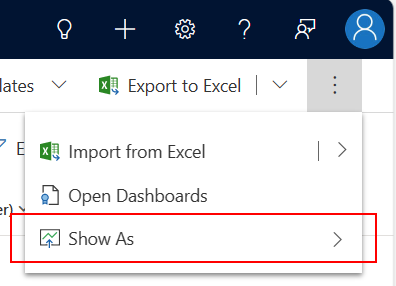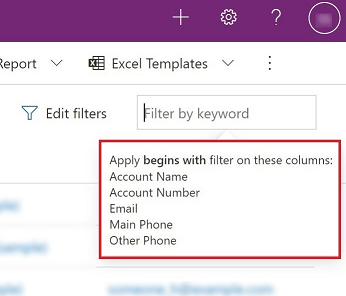Napomena
Za pristup ovoj stranici potrebna je autorizacija. Možete se pokušati prijaviti ili promijeniti direktorije.
Za pristup ovoj stranici potrebna je autorizacija. Možete pokušati promijeniti direktorije.
U aplikacijama stvorenim prema modelu zadana kontrola koja se koristi za prikaz podataka u tabličnom obliku je rešetka samo za čitanje. Kada potpodručje sadrži tablicu, zadani izgled potpodručja u web-karti aplikacije naziva se stranica rešetke.

Legenda:
- Naredbena traka: Naredbe dostupne za stranicu
- Birač prikaza: Odaberite za promjenu prikaza
- Uređivanje stupaca: odaberite za dodavanje, uklanjanje ili promjenu redoslijeda stupaca
- Uređivanje filtara: odaberite za filtriranje vlasničkog pregleda s naprednim upitima
- Filtriranje prema ključnoj riječi ili brzom pretraživanju: prikažite samo retke u trenutačnom vlasničkom pregledu koji odgovaraju vašim kriterijima pretraživanja
- Brojač redaka: Prikazuje ukupan broj redaka
Naredbena traka
Naredbena traka omogućuje brz pristup raznim naredbama i radnjama unutar aplikacije.
Birač prikaza
Birač prikaza navodi dostupne prikaze za tablicu. Prema zadanim postavkama popis je podijeljen u dvije grupe:
- Moji pogledi: Osobni prikazi koje ste stvorili
- Prikazi sustava: prikazi koje je vaš administrator stvorio i podijelio s vama
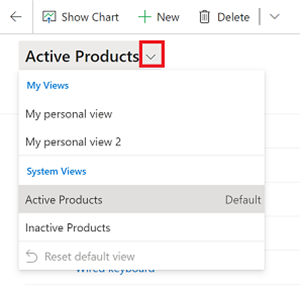
Prema zadanim postavkama osobni prikazi navode se prije sistemskih prikaza. Oba popisa sortirana su abecednim redom. Možete promijeniti redoslijed prikaza na popisu.
Napomena
Ako je vaš administrator uključio moderno napredno sučelje za pretraživanje, popis prikaza nije podijeljen. Da biste lako utvrdili koju vrstu prikaza gledate, osobni prikazi imaju ikonu ![]() korisnika. Također možete zadržati pokazivač miša iznad ikone
korisnika. Također možete zadržati pokazivač miša iznad ikone ![]() informacija da biste vidjeli vrstu prikaza.
informacija da biste vidjeli vrstu prikaza.
Da biste brzo pronašli prikaz na dugom popisu, koristite okvir za pretraživanje pri vrhu birača prikaza.
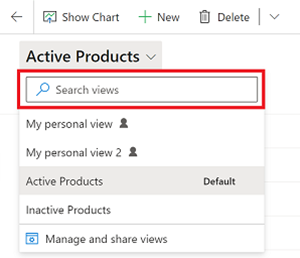
Svaka tablica u vašoj aplikaciji ima zadani prikaz koji je postavio vaš administrator. Oznaka Zadano u biraču prikaza određuje koji je prikaz zadani za tablicu.
Uređivač stupca
Koristite uređivač stupaca za dodavanje, uklanjanje ili promjenu redoslijeda stupaca.
Uređivač filtra
Pomoću uređivača filtara pogledajte ili izmijenite upit koji je odabrao zapise u prikazu.
Pretraživanje rešetke
Pretraživanje rešetke omogućuje filtriranje trenutnog prikaza na temelju ključne riječi. Kada odaberete okvir za pretraživanje, pojavit će se informativni opis alata koji označava popis stupaca na koje se primjenjuje podudaranje počinje s.
Okvir za pretraživanje može ponuditi dva različita iskustva, ovisno o tome kako je vaš administrator konfigurirao pretraživanje.
Napomena
Ako je vaša aplikacija prema zadanim postavkama konfigurirana kao izvanmrežna, okvir za pretraživanje koristit će brzo pretraživanje bez obzira na postojeću konfiguraciju pretraživanja rešetke.
Filtriraj prema ključnoj riječi
Filtriranje prema ključnoj riječi zadano je iskustvo. Kada unesete tekst u okvir Filtriraj prema ključnoj riječi , sustav filtrira trenutni prikaz. Prikazuje rezultate u istim stupcima koji se koriste u trenutnom prikazu.
Brzo pretraživanje
Ako je vaš administrator uključio brzo pretraživanje, u okviru za pretraživanje prikazuje se Brzo pretraživanje. Kada unesete tekst u okvir Brzo pretraživanje , sustav filtrira prikaz za brzo pretraživanje tablice. Prikazuje rezultate u stupcima prikaza brzog pretraživanje umjesto trenutnog prikaza.
Napomena
Ključne riječi za pretraživanje u mreži koje počinju zvjezdicom (*) prikazat će upozorenje koje vas obavještava da bi pretraživanje moglo biti sporije. Ako je vaš administrator uključio postavku Spriječi spori filtar ključnih riječi za brzo pronalaženje pojmova na stranicama prikaza, ne možete pretraživati ključne riječi koje počinju zvjezdicom (*).
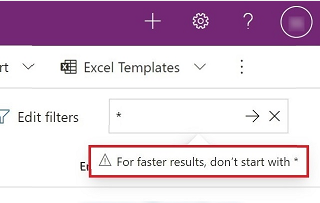
Pronalaženje i vizualizacija podataka
Pronađite podatke pomoću umjetne inteligencije i vizualizirajte podatke pomoću umjetne inteligencije pomoću okvira za unos teksta na prirodnom jeziku.
Brojač redova
Brojač redaka prikazuje ukupan broj redaka i označava beskonačno pomicanje na stranici. Ovo je zadani dostupni prikaz.
Brojač zapisa
Brojač zapisa prikazuje položaj trenutne stranice zapisa unutar ukupnog broja zapisa u prikazu. To se obično prikazuje kao brojač zapisa, kao što je "Zapisi 21-40 od 100". Da biste vidjeli brojač zapisa, administrator mora omogućiti postavke.
Navigacija stranicom
Navigacija stranicom omogućuje vam pomicanje naprijed ili natrag po stranici u skupu zapisa prikazanih u prikazu i prikaz položaja svake stranice unutar ukupnog skupa podataka. Da biste vidjeli navigaciju stranicama, administrator mora omogućiti postavke.
Traka prečaca
Abecedna traka predstavlja brz način za filtriranje zapisa na temelju slova abecede. Da biste vidjeli samo zapise koji počinju slovom S, na primjer, odaberite S na traci za skok.
Abecedna traka primjenjuje se na prvi sortirani stupac. Ako nije izvršena promjena u redoslijedu sortiranja, abecedna traka upotrebljava primarni stupac. Da biste vidjeli traku za preskakanje, administrator mora omogućiti postavke.
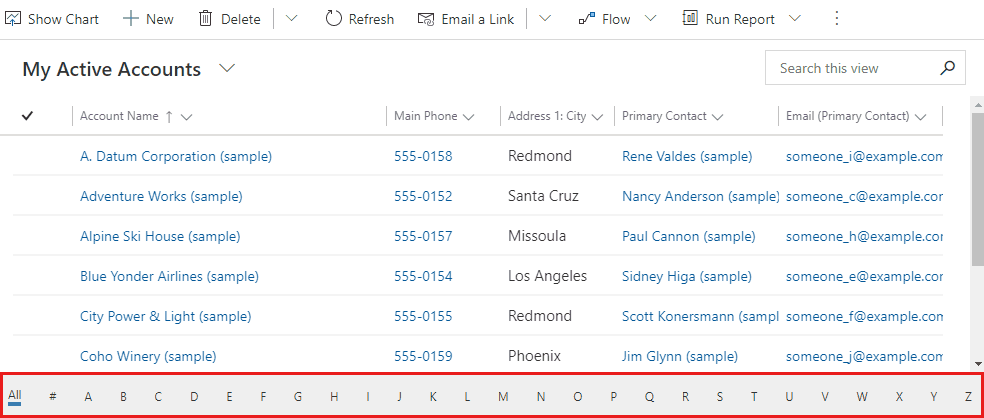
Radnje zaglavlja stupca
Zaglavlja padajućih stupaca pružaju različite mogućnosti koje vam omogućuju izmjenu podataka prikazanih u rešetki.
Sortiranje
Redoslijed zapisa u rešetki možete izmijeniti pomoću radnji sortiranja u zaglavljima padajućeg stupca. Prema zadanim postavkama, odabir sortiranja prema stupcu zamjenjuje sve postojeće kriterije sortiranja na rešetki.
Napomena
Sortiranje s više stupaca može se postići držanjem tipke Shift kada odaberete sortiranje u drugom stupcu. Time se uvjet sortiranja dodaje postojećim kriterijima sortiranja na rešetki, umjesto da se kriteriji sortiranja zamjenjuju.
Filtriranje
Da biste se usredotočili na zapise koji zadovoljavaju određene kriterije, prikaz možete filtrirati prema jednom ili više stupaca. Vrsta podataka u stupcu određuje dostupne mogućnosti filtra.
Važno
U objedinjenom sučelju rešetke ne ispunjavaju unaprijed filtre stupaca na temelju trenutačne definicije prikaza.
Napomena
Filtriranje nije podržano na virtualnim entitetima. Popis za pretraživanje mrežnog filtra ograničen je na 100 rezultata.
Filtriranje stupca pretraživanja
Kada filtrirate podatke u stupcu s vrijednostima, možete odabrati s popisa vrijednosti, a ne upisivati. Da biste, primjerice, filtrirali prikaz prema primarnom kontaktu, možete odabrati ime s popisa koji se pojavljuje kada odaberete tekstni okvir filtra.
ko počnete tipkati, filtar predlaže podudarne rezultate kako bi vam pomogao dovršiti pretraživanje. Rezultati uključuju sve retke koji inače nisu filtrirani.
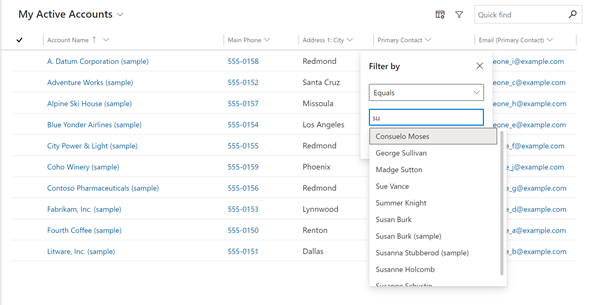
Filtriranje stupca datuma
Kada filtrirate stupac s datumom, možete odabrati između mnogo različitih načina navođenja datuma ili vremenskog okvira. Na primjer, možete pretraživati Na ili nakon točnog datuma,Sljedeća fiskalna godina ili Prošli tjedan.
Filtriranje aktivnosti
Upotrijebite filtar vrste aktivnosti za prikaz samo aktivnosti koje vas zanimaju, kao što su sastanci ili e-pošta.
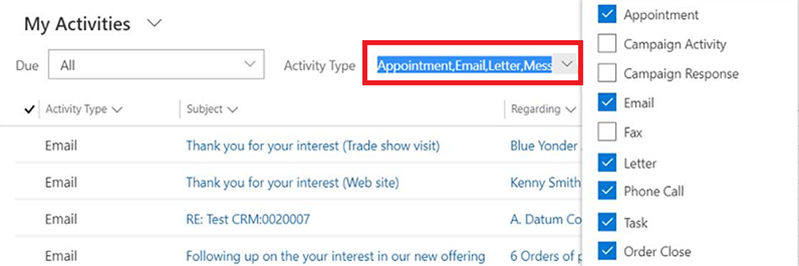
Grupiranje
Kada se konfiguriraju, zaglavlja padajućeg stupca prikazuju opciju Grupiraj prema . To vam omogućuje grupiranje podataka u rešetki prema vrijednostima u odabranoj grupi.
- Grupiranje je dostupno za većinu vrsta stupaca. To se posebno ne odnosi na stupce s vrijednostima.
- Prilikom grupiranja po datumskim poljima morate odabrati vremenski okvir na koji ćete se grupirati. To uključuje dan, tjedan, mjesec, tromjesečje i godinu.
- Možete grupirati samo po jednom stupcu; odabirom Grupiraj prema u drugom stupcu zamjenjuju se svi postojeći kriteriji grupiranja.
- Grupiranje možete ukloniti tako da u zaglavlju istog padajućeg stupca odaberete Razgrupiraj da biste uklonili grupiranje.
Napomena
Kriteriji grupiranja ne spremaju se u vlasnički pregled. Grupiranje nije podržano na ugniježđenim rešetkama ili kada je dopušteno stranično straniranje na rešetki.
Agregacija
Kada se konfiguriraju, zaglavlja padajućeg stupca prikazuju mogućnost Ukupni zbrojevi u numeričkim stupcima. To vam omogućuje da u podnožju rešetke iznesete skupni izračun za podatke u ovom stupcu. Možete birati između prikaza zbroja, maksimalne vrijednosti, minimalne vrijednosti ili prosječne vrijednosti. Ako su podaci u rešetki grupirani, agregat se izračunava i prikazuje za svaku grupu.
Napomena
Agregacije se ne spremaju u vlasnički pregled.
Prikaži kao
Iako se zadana rešetka samo za čitanje u početku koristi za prikaz podataka, ako je za prikaz tablice konfigurirano više kontrola skupa podataka, možete se prebacivati između tih kontrola pomoću izbornika Prikaži kao na naredbenoj traci, koji se obično nalazi u radnji Više naredbi . Nakon što se prebacite na drugi prikaz podataka, ta se kontrola pamti za buduće sesije na tom uređaju.